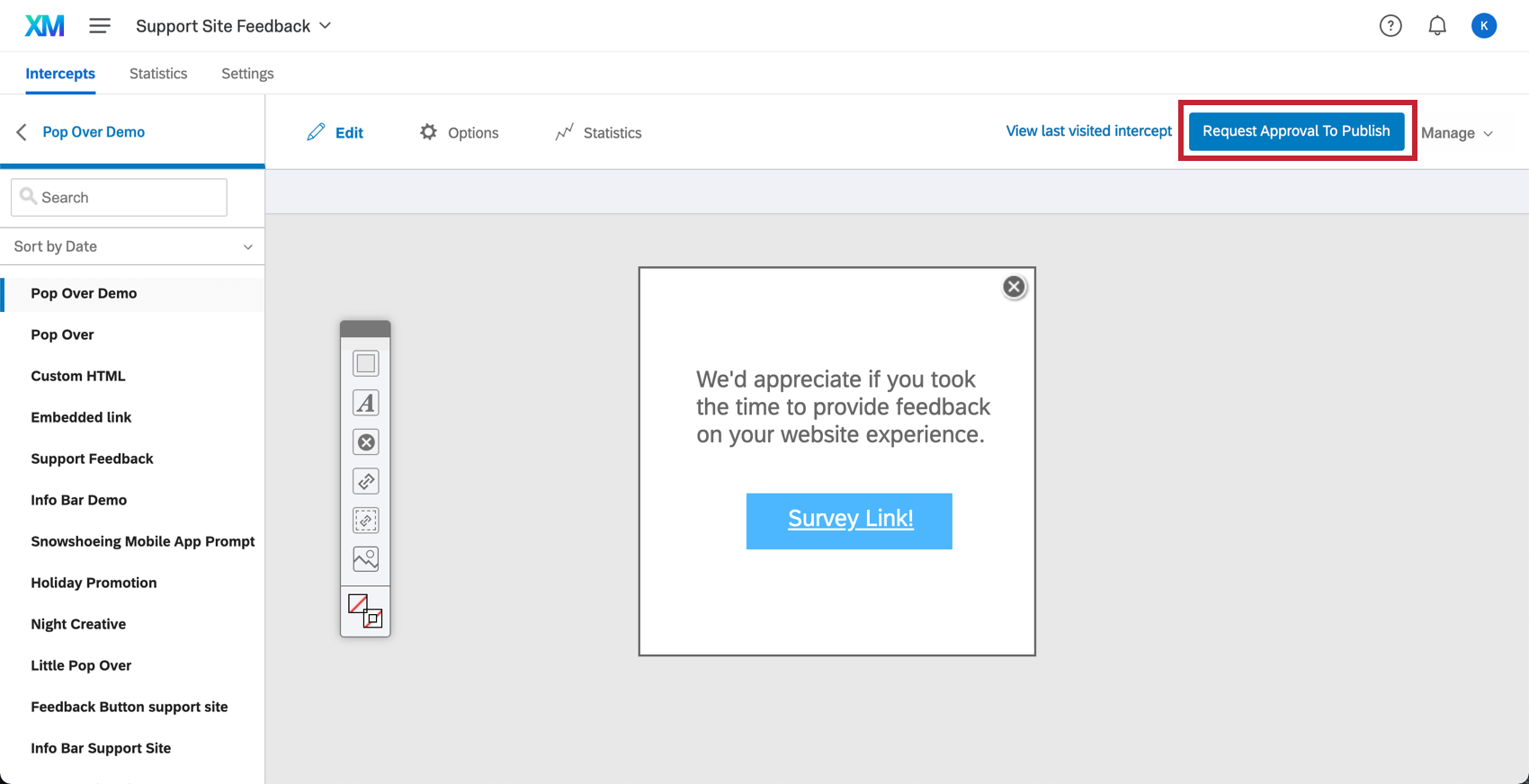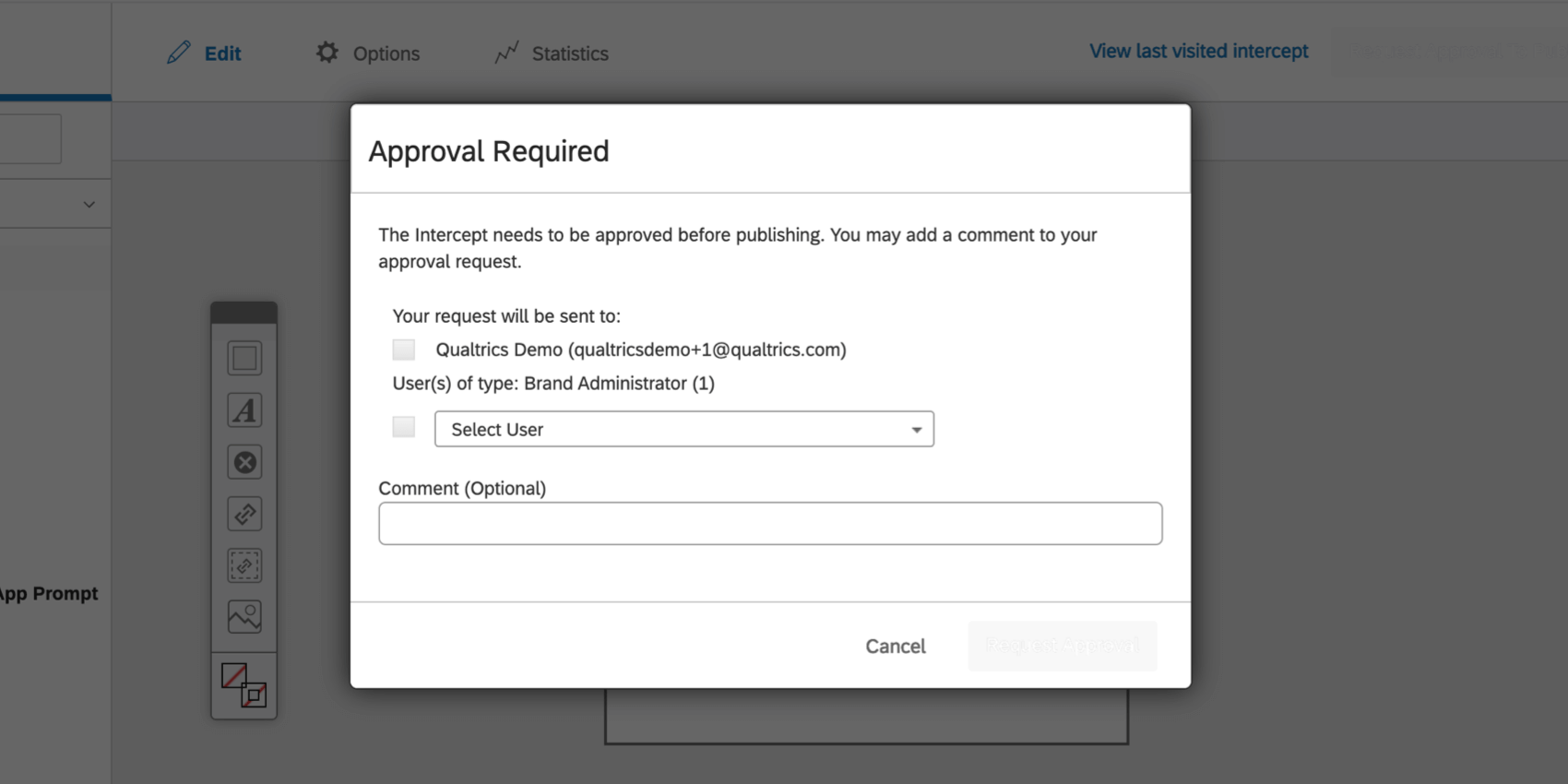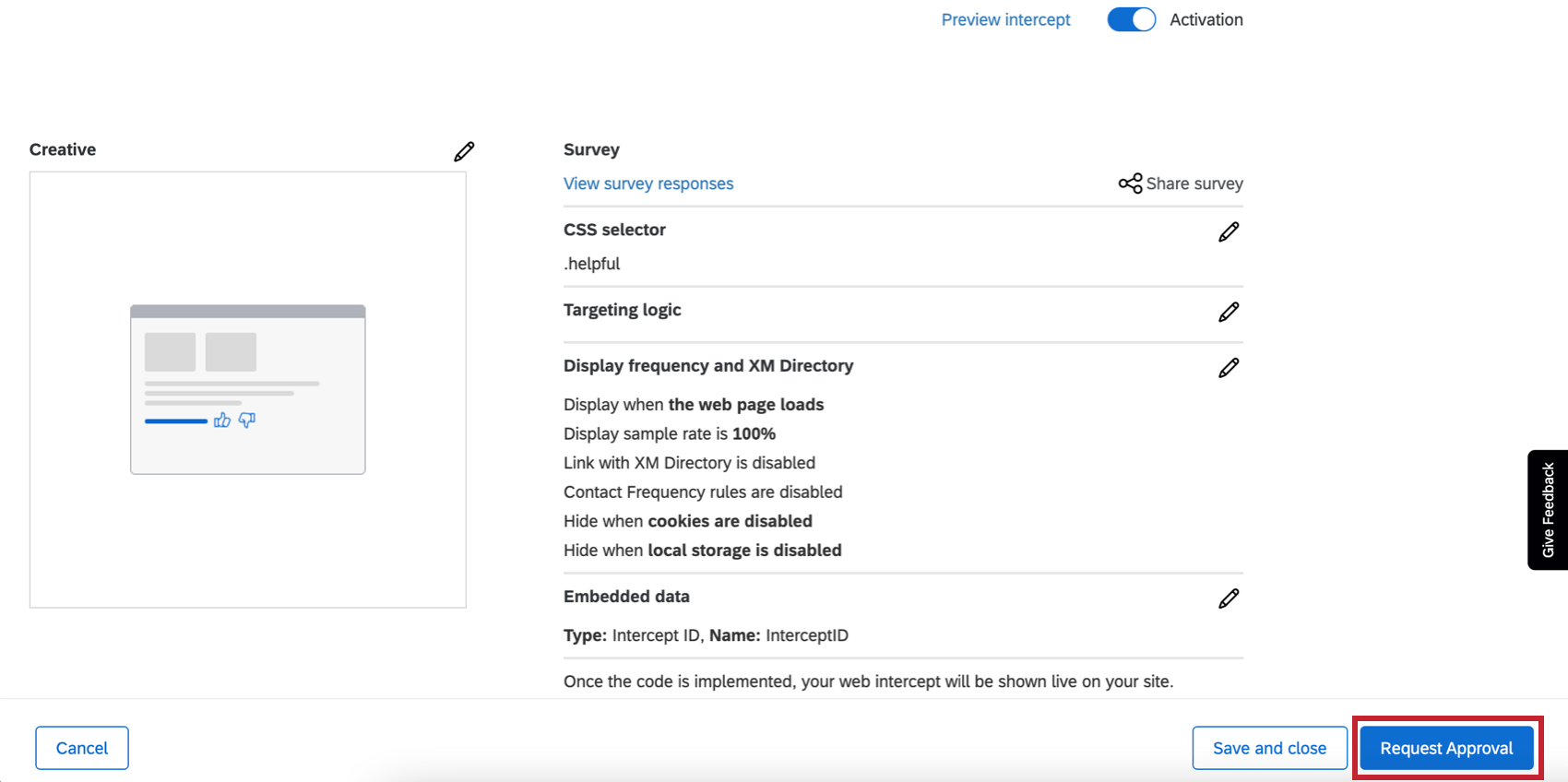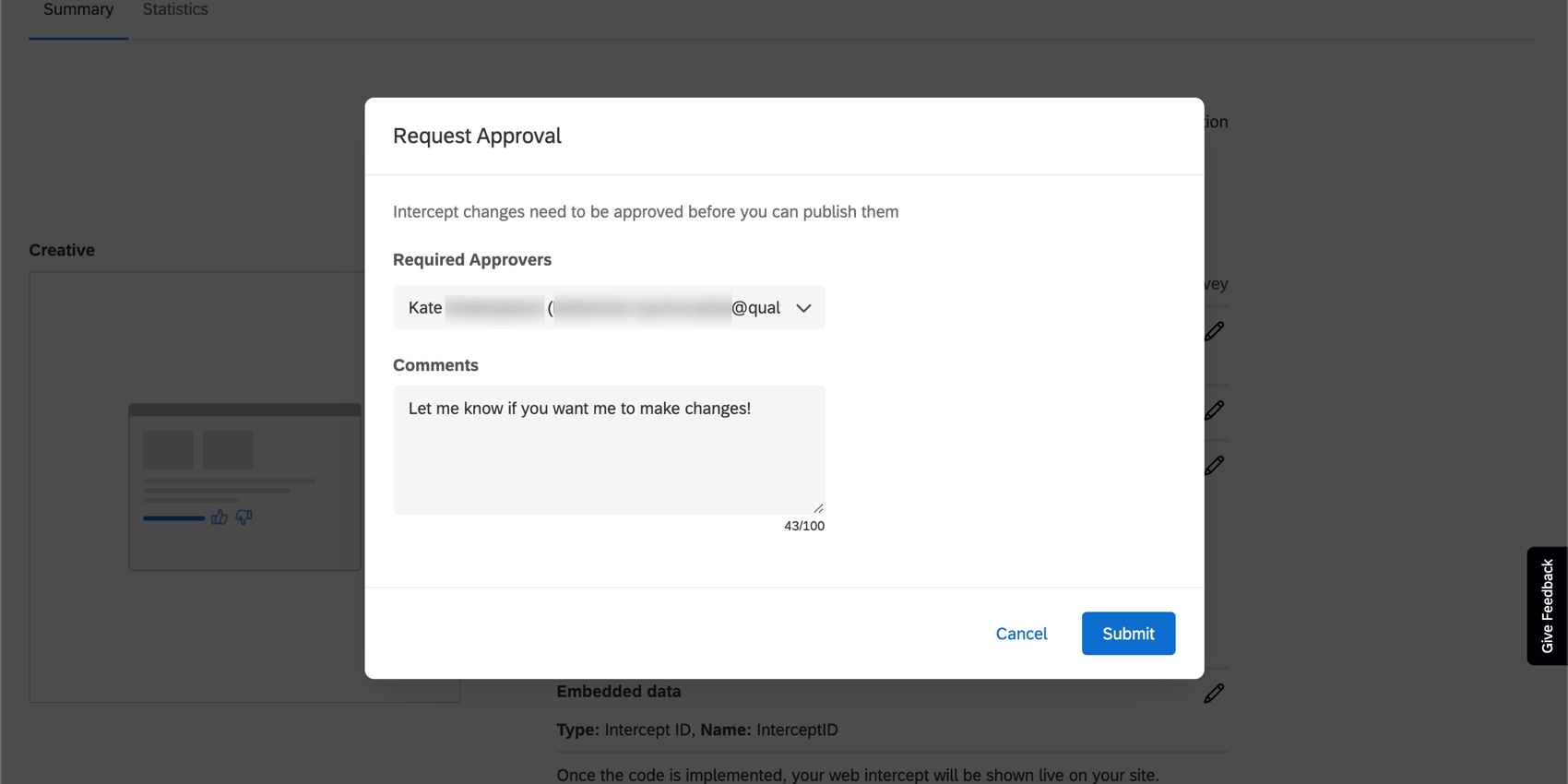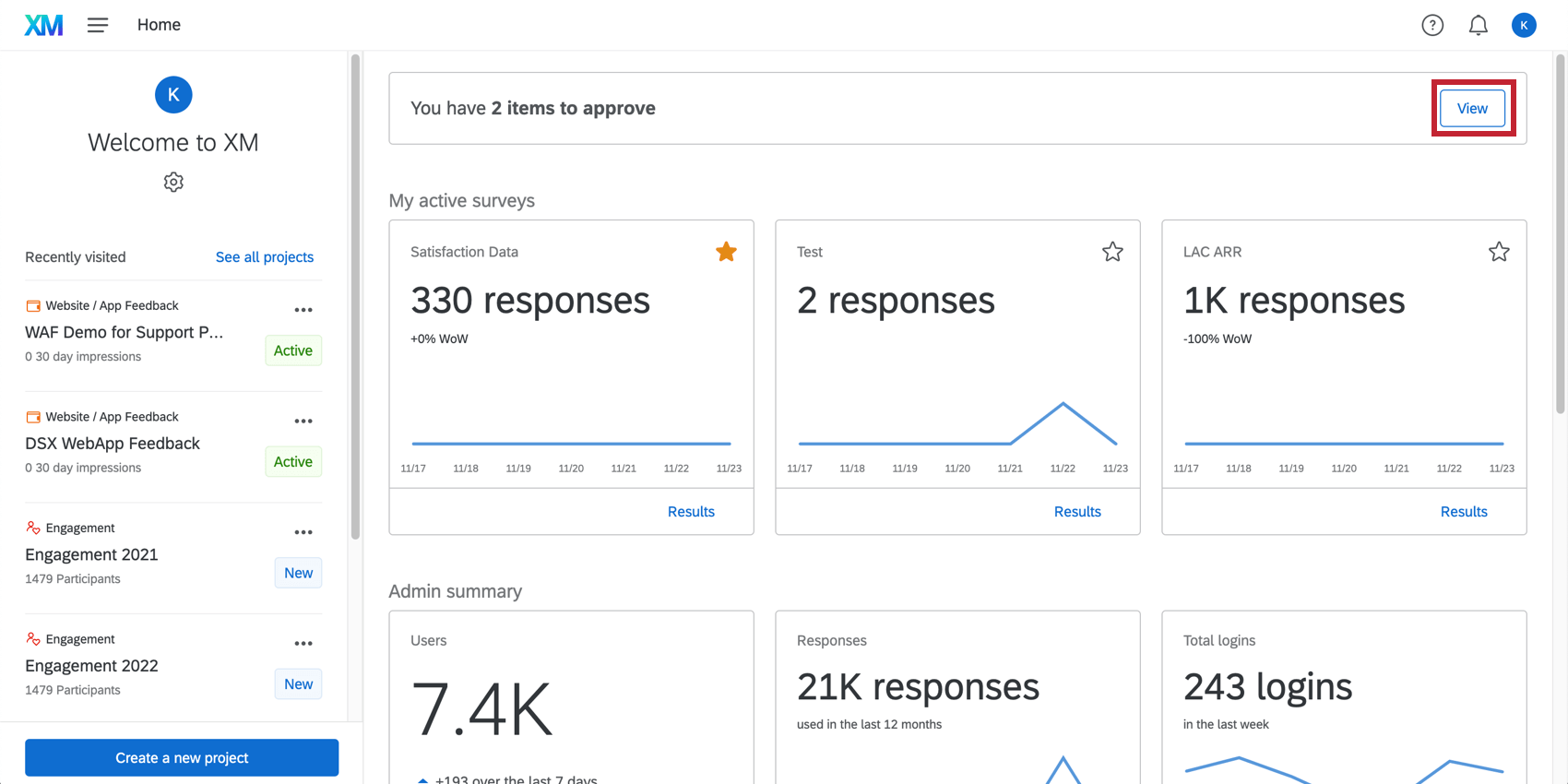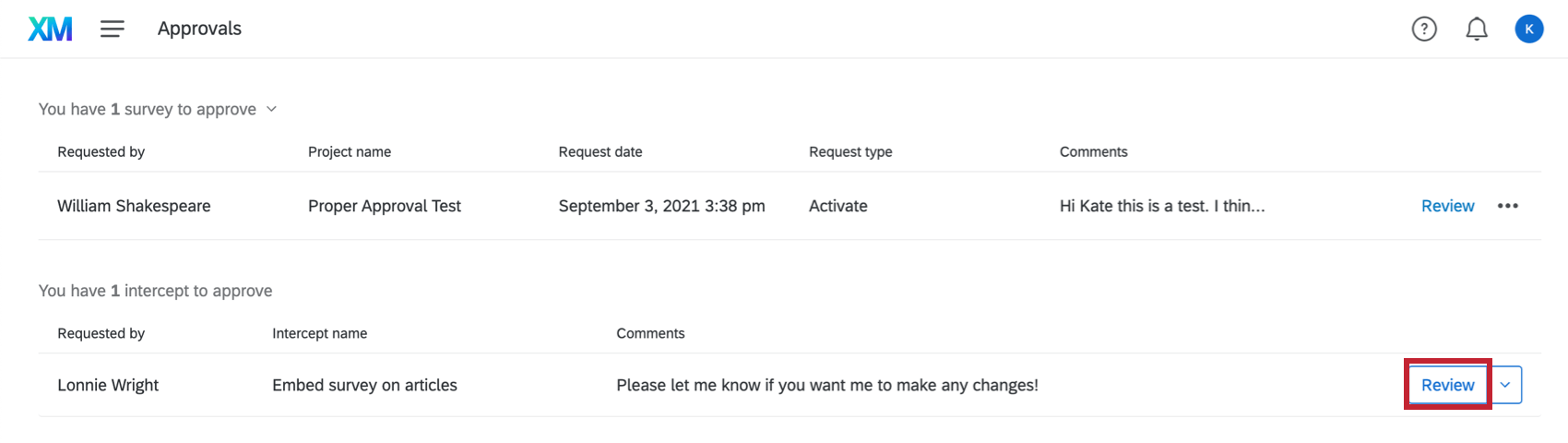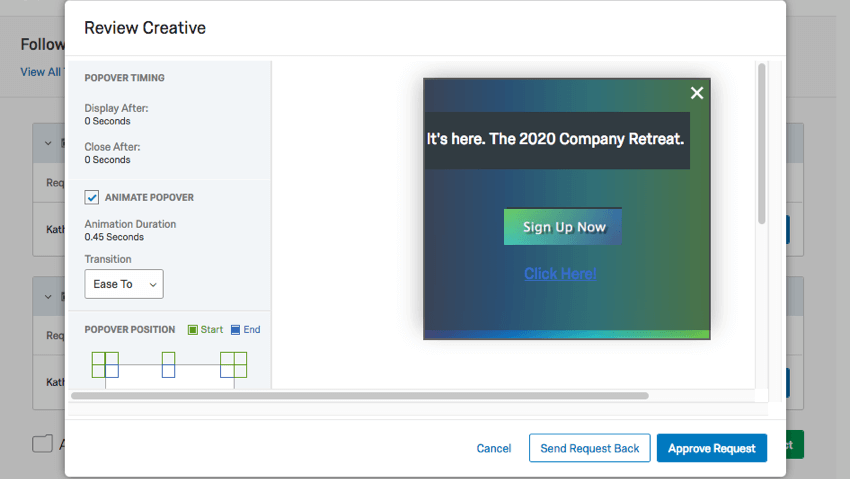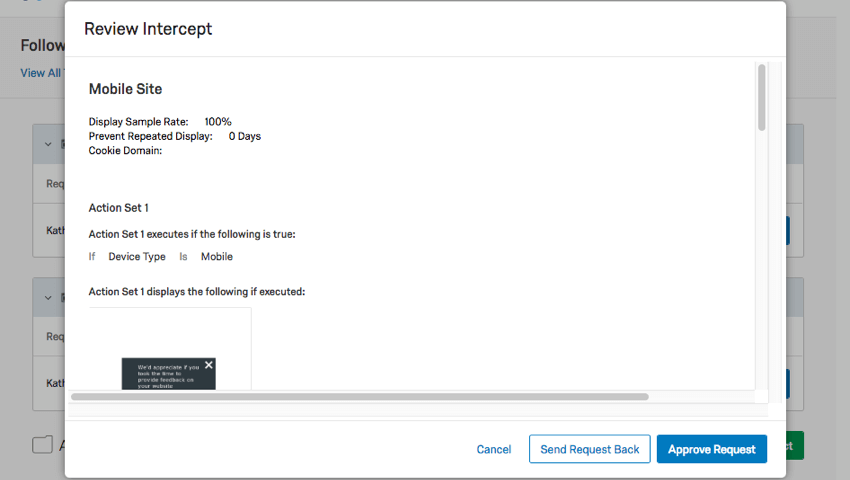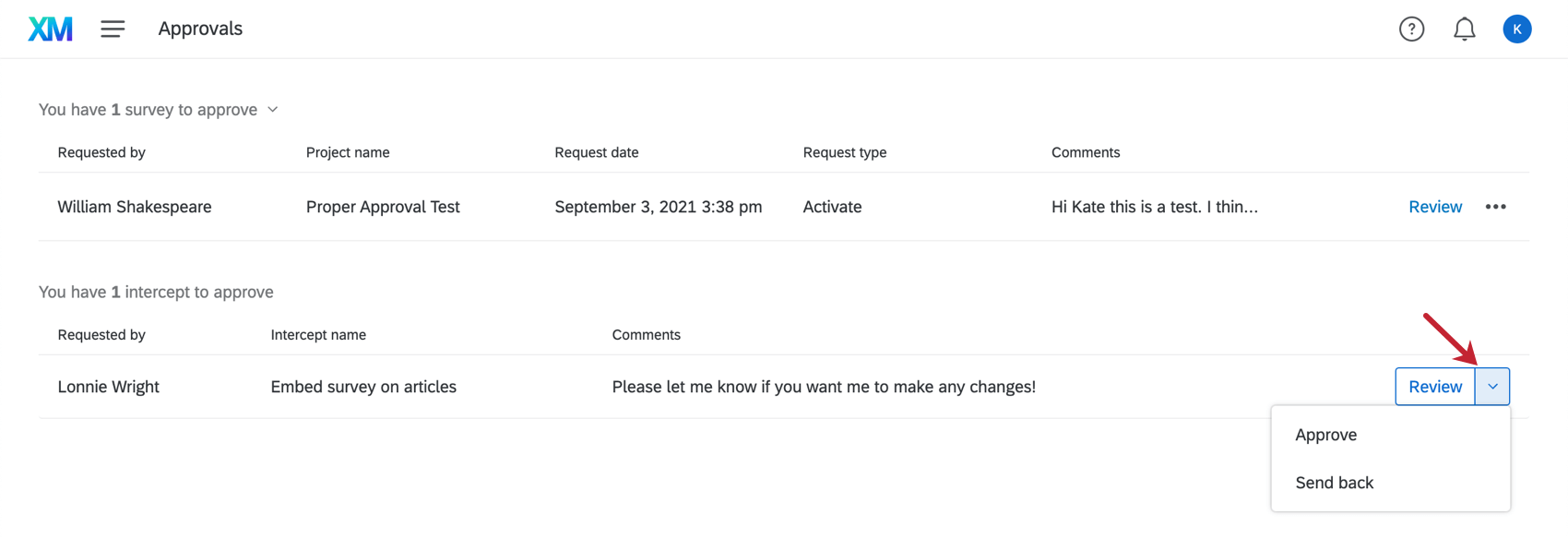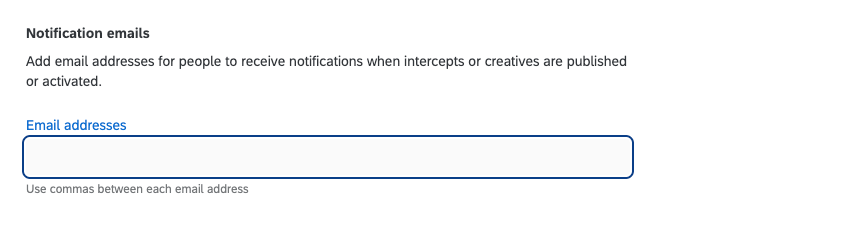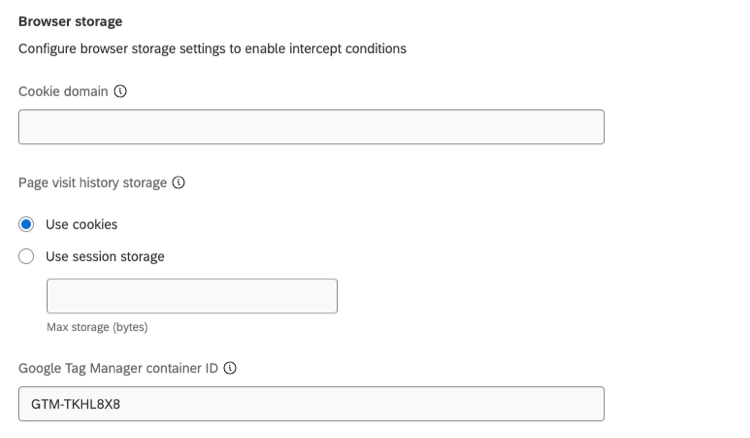Section Intercept
À propos de la section Intercept
Lorsque vous êtes prêt à tester ou à ajuster les paramètres de votre projet Website Insights, rendez-vous dans la section Intercepts de l’onglet Paramètres.
Test des modifications non publiées
Lors de la création d’un intercept, vous pouvez accéder à la section Test des modifications non publiées pour voir à quoi ressemblera votre intercept sur le site web de votre choix. Cela vous permet de prévisualiser les modifications sans avoir à les publier. De cette façon, vous pouvez tester les paramètres sur un intercept en direct sans modifier ce que les visiteurs voient sur votre site.
- Une fois dans la section Test des modifications non publiées , cochez la ou les cases situées à côté du nom du ou des intercept(s) que vous souhaitez tester. Cochez la case du haut pour sélectionner tous les intercepts.
- Enregistrez le signapplet dans vos signets. Si votre navigateur dispose d’une barre d’outils pour les signappets, il vous suffit de faire glisser le signapplet sur la barre d’outils. Pour des instructions plus détaillées, reportez-vous à la section sur l ‘affichage de la barre de Signets ci-dessous.
- Dans une nouvelle fenêtre ou un nouvel onglet, ouvrez la page web sur laquelle vous souhaitez tester votre intercept.
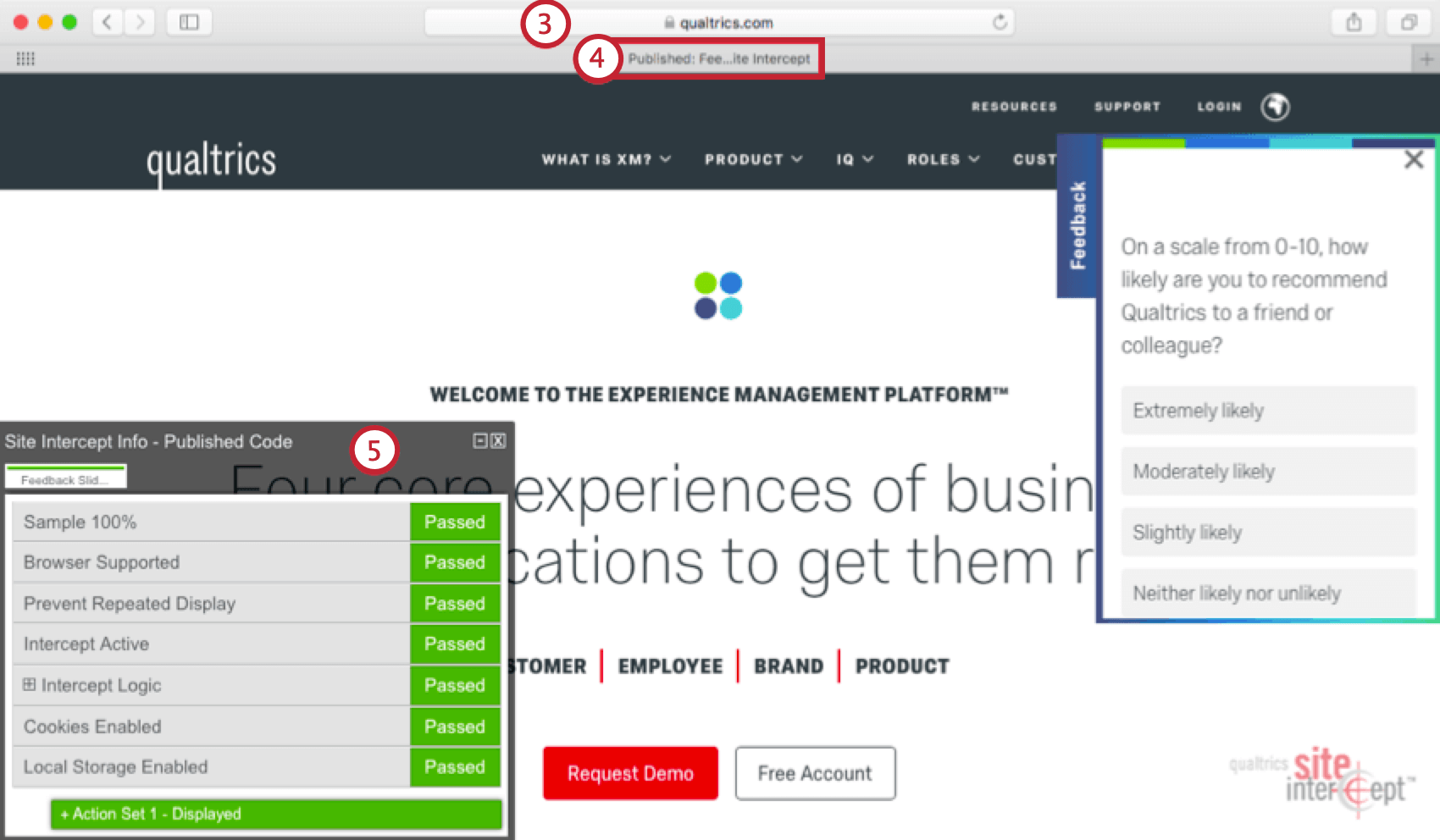
- Cliquez sur le signapplet, qui exécutera le code de cet intercept sur votre page web.
- Une fenêtre en bas à gauche vous indique si certaines parties de l’intercept ont échoué et, si c’est le cas, quelle partie vous devez corriger pour que l’intercept soit réussi la fois suivante.
Astuce : Lorsque vous exécutez le signapplet au niveau de l’interception individuelle, la logique “Tout Intercept dans cette Zone” ne fonctionne pas de la même manière car vous chargez une interception donnée plutôt qu’une zone ou un projet.
Pour plus d’informations sur le test des intercepts, voir la section Test des intercepts.
Processus d’approbation
Les exigences d’approbation peuvent être utilisées pour s’assurer que seul un contenu de qualité est publié sur votre site web. Grâce au système d’approbation, vous pouvez spécifier les utilisateurs individuels ou les groupes d’utilisateurs qui doivent recevoir l’autorisation de publier un créatif ou un intercept.
AJOUT D’EXIGENCES EN MATIÈRE D’APPROBATION
Dans cette section, vous apprendrez comment faire en sorte que les utilisateurs doivent être approuvés avant que leurs modifications ne soient publiées.
- Assurez-vous d’être dans l’onglet Paramètres de votre projet.
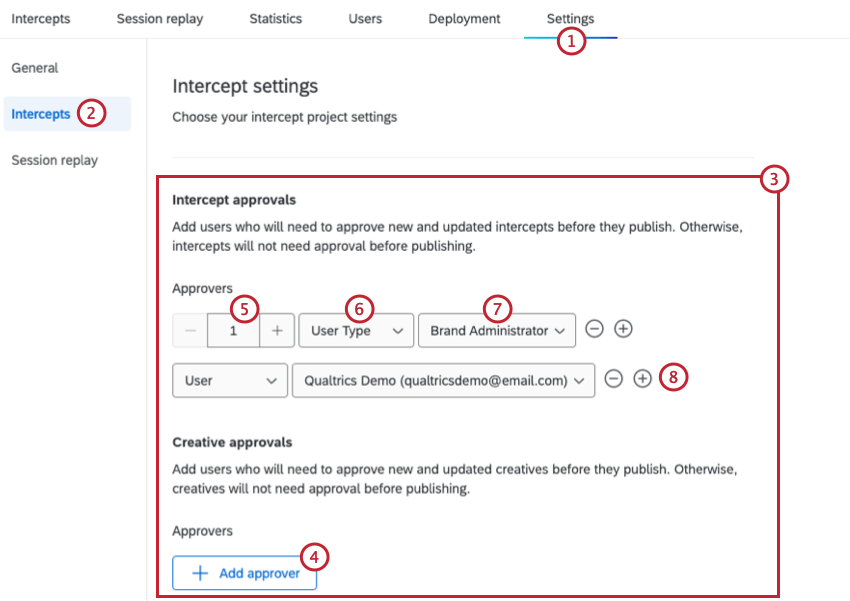
- Cliquez sur la section Intercept .
- Naviguez jusqu’à Intercept Approvals ou Créatif Approvals.
- Cliquez sur Ajouter un approbateur.
- S’il est défini sur Type d’utilisateur, vous pouvez décider du nombre d’utilisateurs du type sélectionné qui doivent approuver un intercept ou un créatif avant qu’il ne puisse être publié.
Astuce : Indépendamment de l’identité de l’utilisateur, le système demandera toujours explicitement une approbation. Par exemple, disons que vous êtes un Administrateur de l’Organisation. Si vous avez configuré une interception pour qu’elle nécessite l’approbation d’un utilisateur de l’Administrateur Organisation, vous devrez toujours approuver explicitement votre propre demande d’autorisation de publier.
- Sélectionnez si vous voulez exiger l’approbation d’un utilisateur ou d’un type d’utilisateur.
- Si elle est définie sur Utilisateur, sélectionnez l’utilisateur qui doit approuver un intercept ou un créatif avant qu’il ne puisse être publié. Si l’option est définie sur Type d’utilisateur, sélectionnez un type d’utilisateur.
Exemple: Dans l’image ci-dessus, les créatifs et les intercepts doivent être approuvés par un Administrateur de l’Organisation et par l’utilisateur Qualtrics Demo. - Cliquez sur le signe plus(+) pour ajouter des conditions d’approbation supplémentaires à la même fonction.
PROCESSUS D’APPROBATION
Lorsqu’un utilisateur souhaite publier un nouveau contenu, il verra apparaître un bouton Demande d’approbation pour publier au lieu d’un bouton Publier.
Après avoir cliqué sur ce bouton, l’utilisateur devra sélectionner une personne ou un groupe dans votre liste pour approuver sa modification. Cette personne recevra un courriel lui donnant la possibilité d’approuver ou de rejeter les modifications.
Il en va de même pour les intercepts guidés, tels que le dialogue réactif et le bouton de retour d’information. À la fin de la création guidée, vous verrez un bouton Demande d’approbation et pourrez choisir la personne qui examinera votre intercept.
Vous pouvez également choisir d’annuler votre demande d’approbation actuelle et d’en envoyer une nouvelle si vous souhaitez apporter d’autres modifications.
PROCESSUS D’APPROBATION
Si vous êtes l’un des utilisateurs à qui l’on demande d’approuver un intercept ou un créatif, vous recevrez un courriel de notification. Une fois connecté, vous verrez toutes les approbations en attente en haut de votre page d’accueil.
Cliquez sur Voir pour consulter la liste des créatifs ou des intercepts en attente d’approbation.
Cliquez sur Évaluateur à côté d’un intercept ou d’un créatif pour l’afficher.
Vous pouvez décider de renvoyer la demande pour la rejeter ou d’approuver la demande pour l’autoriser à être publiée.
Cliquez sur la liste déroulante située à côté de Demande d’autorisation pour obtenir des options supplémentaires.
- Si vous sélectionnez Approuver, un message vous demandera si vous êtes sûr de vous. Cliquez sur Demande d’approbation dans la fenêtre suivante pour publier les modifications.
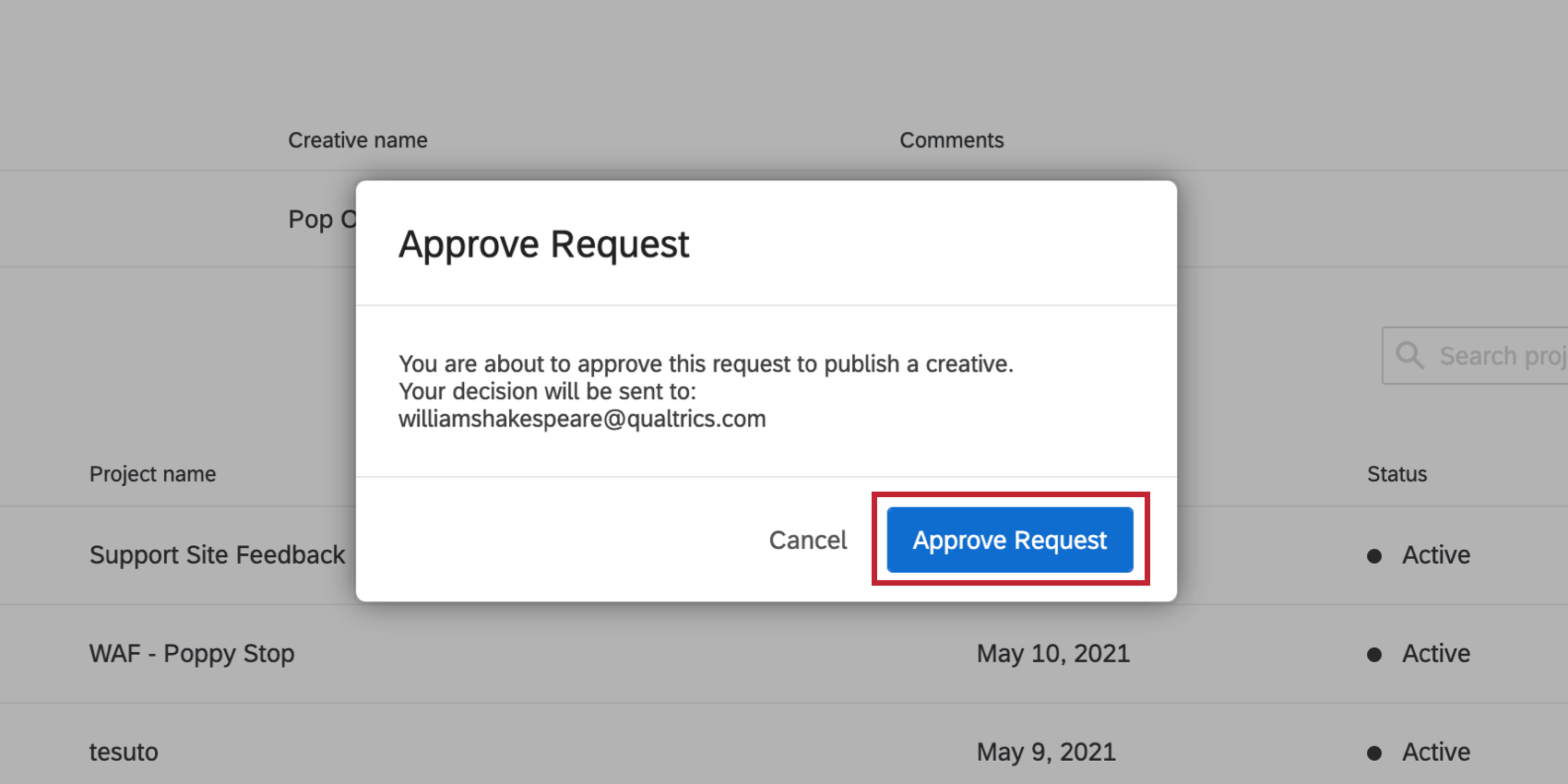
- Si vous sélectionnez Renvoyer, les modifications ne seront pas publiées. Vous pourrez soumettre un commentaire expliquant à l’utilisateur pourquoi vous n’avez pas donné votre accord afin qu’il sache quelles modifications apporter la fois suivante.
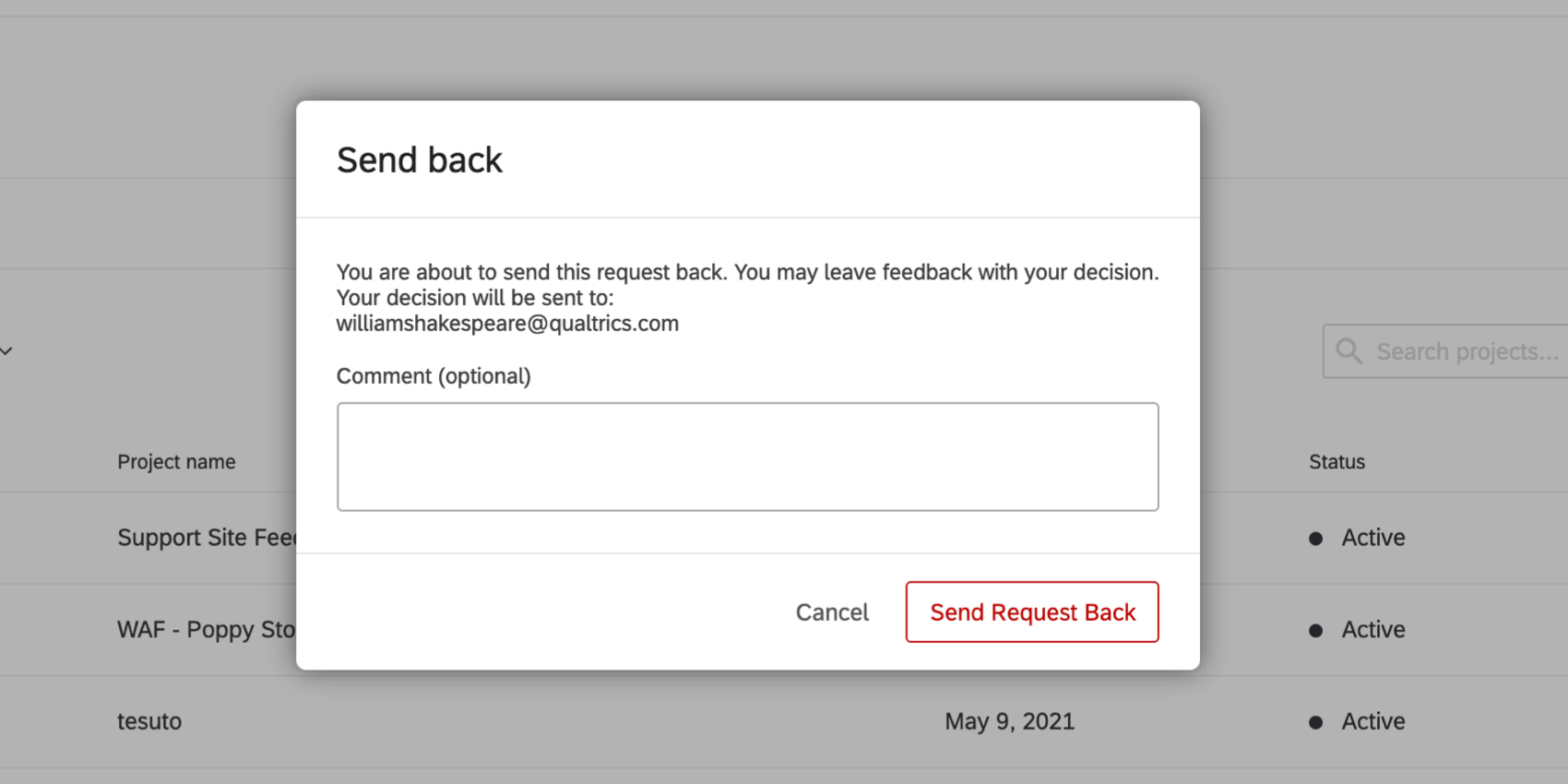
E-mails de notification
En plus de demander des approbations, vous pouvez saisir des adresses électroniques dans la zone E-mails de notification si vous souhaitez que vous-même ou d’autres personnes reçoivent une notification lorsque des créatifs ou des interceptions sont publiés ou activés.
Soutien à la demande d’une seule page
Si vous utilisez un intercept sur une application à page unique, vous pouvez activer un paramètre permettant de vérifier la logique d’affichage chaque fois que l’URL change, même si la page entière n’est pas rechargée. Pour ce faire, sélectionnez Réévaluer la logique d’intercept lorsque l’URL change.
Options de chargement des intercepts
Cette option permet de charger l’ensemble du projet à l’aide d’un code JavaScript. Bien que le projet soit actif, les intercepts ne commenceront pas à évaluer la logique, et aucun créatif ne s’affichera, jusqu’à ce que le code du projet soit chargé manuellement avec le code JavaScript, QSI.API.run().
Stockage du navigateur
Dans la zone Stockage du navigateur, vous pouvez configurer les ensembles de conditions de stockage du navigateur pour activer les conditions d’intercept.
- Cookie domain : Indiquez où sera stocké le cookie qui enregistre l’historique du site du visiteur. Cela peut s’avérer utile pour les sites web comportant plusieurs sous-domaines (par exemple, shop.siteintercept.com et about.siteintercept.com). Les cookies sont enregistrés par défaut indépendamment pour chaque sous-domaine afin que chacun ait son propre cookie Historique du site, Temps passé sur le site et Nombre de pages. Vous ne pouvez ajouter qu’un seul domaine de cookies à la fois.
Exemple : En définissant le domaine du cookie sur siteintercept.com, on s’assure qu’un seul cookie est utilisé pour l’ensemble du site web.
- Stockage de l’historique des visites sur la page : Il s’agit de la manière dont l’historique des visites est stocké. Cette fonction sera uniquement utilisée si le critère de déclenchement Historique du site ou Nombre de pages est utilisé dans les intercepts.
Astuce : Pour les projets plus anciens, la valeur par défaut est Utiliser les cookies. Pour tous les projets réalisés après le 7 mai 2019, la valeur par défaut est Utiliser le stockage de session.
- Utilisation de cookies : L’historique de la session de navigation et le nombre de pages sont stockés dans un cookie sur le navigateur.
- Utiliser le stockage de session : L’historique de la session de navigation et le nombre de pages sont stockés dans cette session de navigation particulière.
- Stockage maximum : En octets, la taille maximale de stockage que vous souhaitez que les informations occupent dans une session ou un cookie.
Attention : La limite fixée au niveau de l’organisation prévaut sur la limite fixée au niveau du projet.